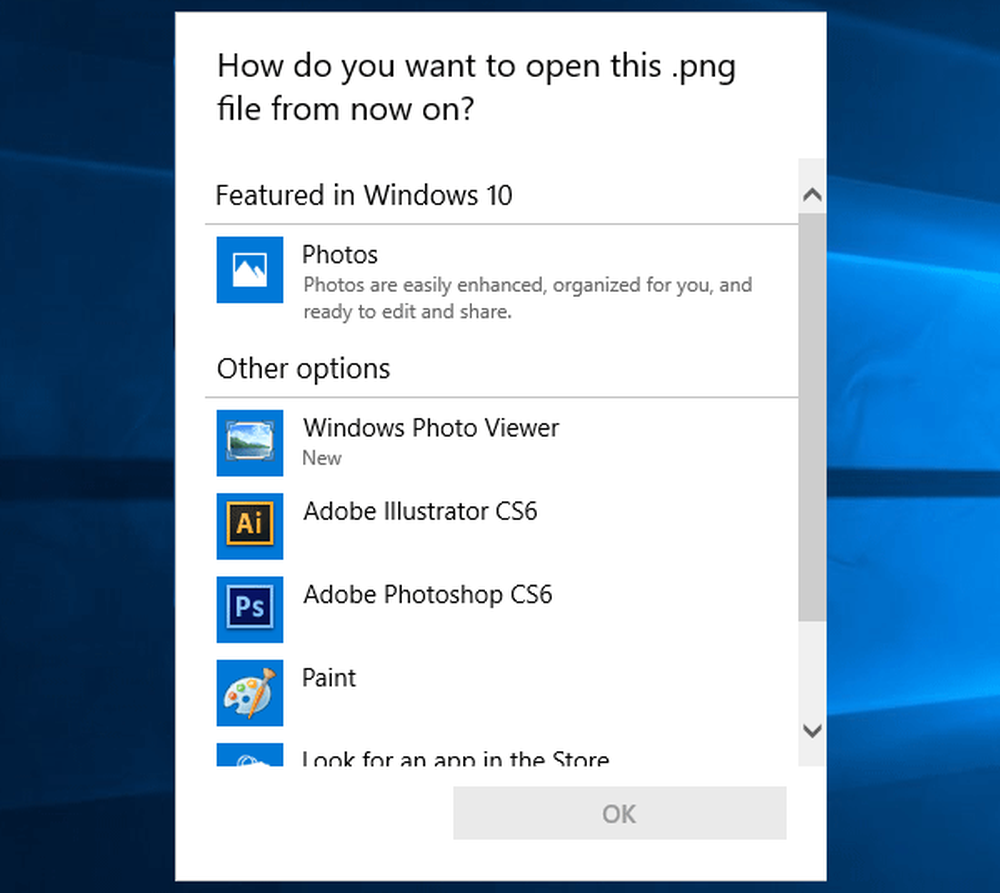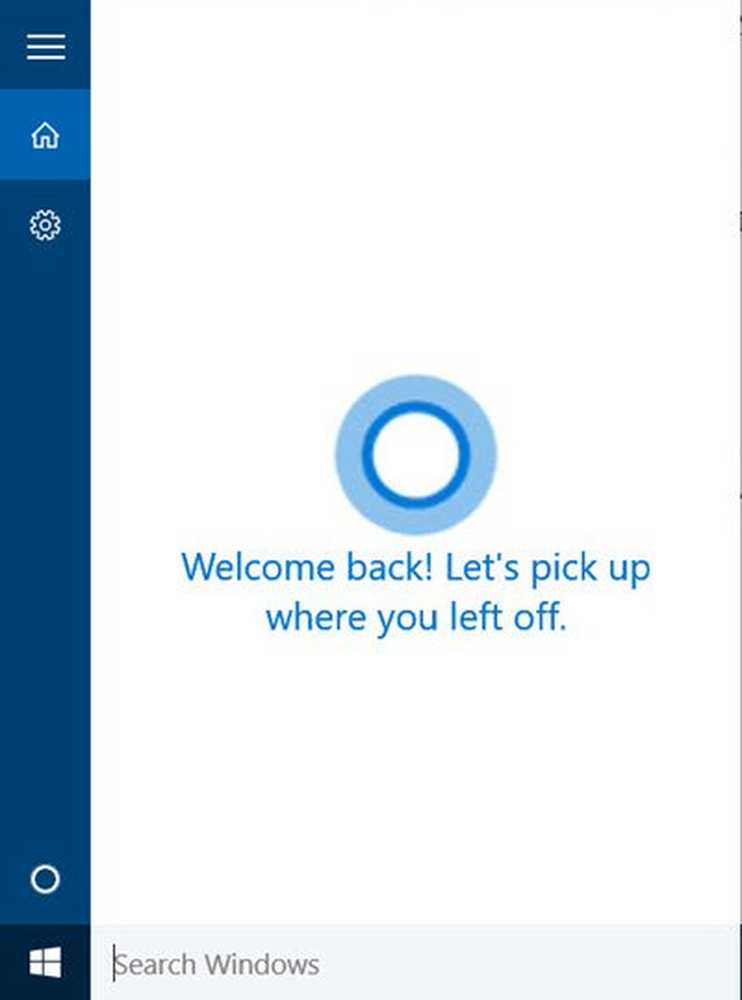Activer les réponses automatiques avec le Compagnon Office dans Outlook 2010 et 2013
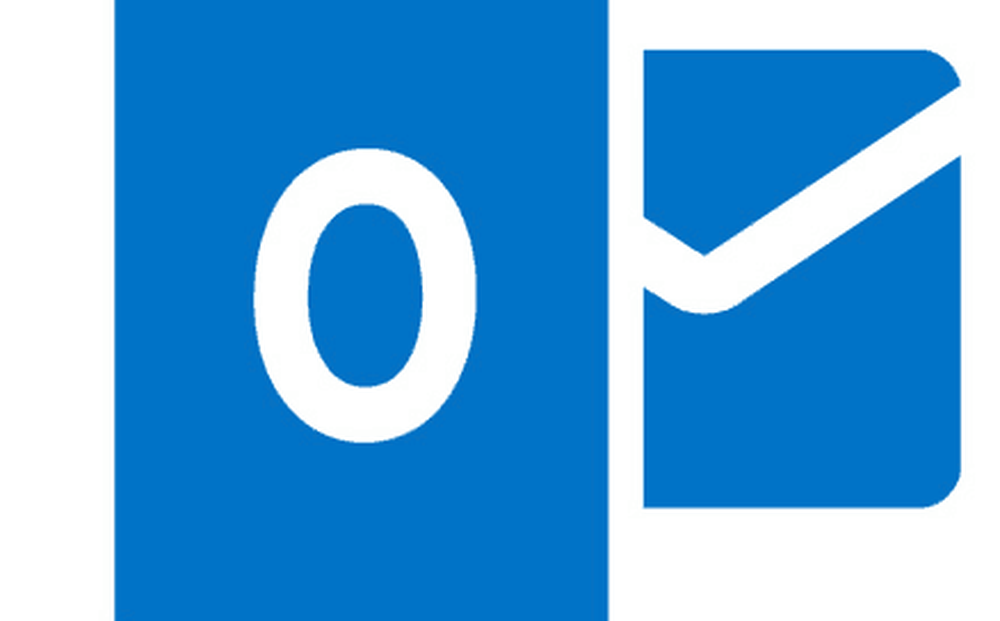
Activer les réponses automatiques avec le Gestionnaire d'absence du bureau dans Outlook 2010 et 2013
Créer, modifier et désactiver des messages d'absence du bureau, définir un intervalle de temps pour leur exécution et définir des messages différents pour différents groupes.
1. Ouvrir Perspective, Cliquez sur Fichier changer la vue Outlook en Information sur le compte (Info)

Barre d'outils Outlook 2013
2. Cliquez sur Réponses automatiques

3. Cliquez sur Bouton radio Envoyer des réponses automatiques
Suivant, Vérifier la boîte Envoyer uniquement pendant cette période pour créer le Heure de début et Heure de fin et Rendez-vous pour vos réponses automatiques.
Ensuite, simplement Type la Texte vous souhaitez être envoyé aux personnes qui vous ont envoyé un email (notez mon exemple de texte ci-dessous) Et si vous souhaitez envoyer un message d'absence du bureau modifié à des personnes extérieures à votre société, Cliquez sur En dehors de mon organisation onglet puis, Copie et Coller ou Type le préféré email Textequi sera envoyé à tous les autres et Cliquez sur D'accord

Votre réponse automatique d'absence du bureau répond désormais à toute personne qui vous envoie un courrier électronique..
Et pour ne pas oublier que votre fonction de réponse automatique est activée, le texte Réponses automatiques s'affichera dans le coin supérieur gauche de votre client Outlook pour vous rappeler que votre assistant d'absence du bureau est activé et qu'il fonctionne.

Si vous utilisez toujours la version 2007, lisez notre article sur la façon d'activer le Gestionnaire Out of Office dans Outlook 2007..